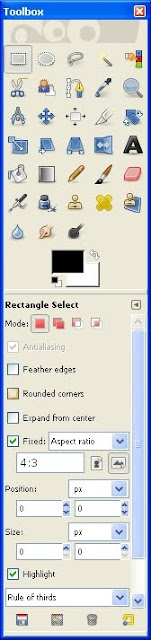Bagaimana membuat seorang anak tertawa lepas? Saya tidak tau tapi melihat foto diatas ternyata saya bisa dan itu terjadi secara tidak sengaja. Sore itu seperti biasanya saya membawa Phoebe keluar rumah untuk bermain dengan anak-anak tetangga. Kbetulan yang sering juga keluar adalah teman Phoebe, namanya Jolin. Jadi ini lah mereka, bermain bersama berdua ala anak-anak. Yang satu mulai berlari diikuti lainnya, tidak banyak ngomong. Kalau ngomong pun saya ga ngerti apa yang mereka bicarakan tapi sepertinya mereka saling mengerti, hmmmmm . . . :)
Kembali ke foto. Saya meminta keduanya untuk duduk diatas tutup tandon, anehnya mereka mau saja disuruh. Tandon ini ada di depan rumah, di ruang tamu, Opa Phoebe sedang bermain game. Di game ini ada sound efeknya dan suara karakter. Secara kebetulan saya mendengar kata Wuba-wuba. Secara spontan saya juga ikut mengatakan "Wuba-Wuba" dan saya terkejut ternyata kedua anak itu, Phoebe dan Jolin tertawa mendengar saya berkata "Wuba-Wuba". Tampaknya itu lucu bagi mereka jadi saya mengucapkannya lagi sambil mengambil foto mereka tertawa dengan kamera, hasilnya bagus ;)
Kamera disetting ISO 200 tanpa Flash.
Foto di edit dengan GIMP 2.6.10. Pertama dengan Levels Tool dan Curves Tool dan finishing dengan NG filter dari Elsamuko.
Kembali ke foto. Saya meminta keduanya untuk duduk diatas tutup tandon, anehnya mereka mau saja disuruh. Tandon ini ada di depan rumah, di ruang tamu, Opa Phoebe sedang bermain game. Di game ini ada sound efeknya dan suara karakter. Secara kebetulan saya mendengar kata Wuba-wuba. Secara spontan saya juga ikut mengatakan "Wuba-Wuba" dan saya terkejut ternyata kedua anak itu, Phoebe dan Jolin tertawa mendengar saya berkata "Wuba-Wuba". Tampaknya itu lucu bagi mereka jadi saya mengucapkannya lagi sambil mengambil foto mereka tertawa dengan kamera, hasilnya bagus ;)
Kamera disetting ISO 200 tanpa Flash.
Foto di edit dengan GIMP 2.6.10. Pertama dengan Levels Tool dan Curves Tool dan finishing dengan NG filter dari Elsamuko.